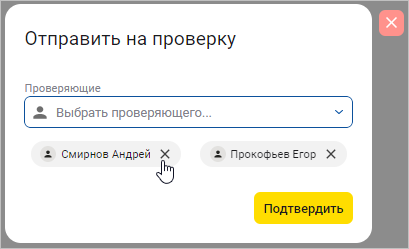Как отправить задачу на проверку в панели управления
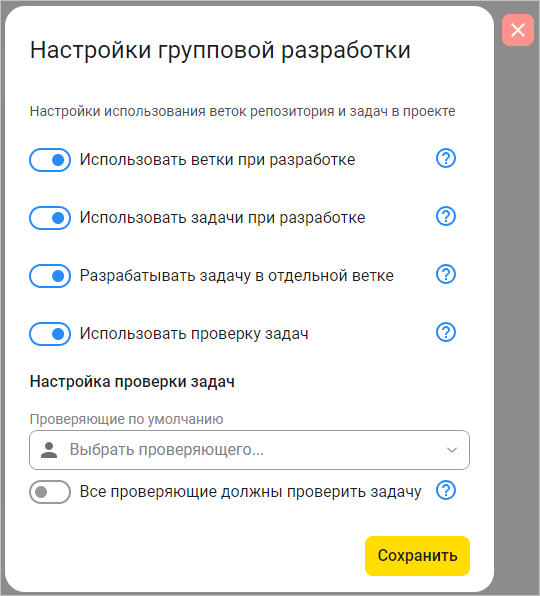
Выполните следующие шаги, чтобы отправить задачу на проверку:
- Откройте панель управления.
- На вкладке Проекты щелкните на нужный проект.
- Переключитесь на вкладку Задачи и нажмите на задачу, которую требуется проверить.
- В карточке задачи нажмите Отправить на проверку.
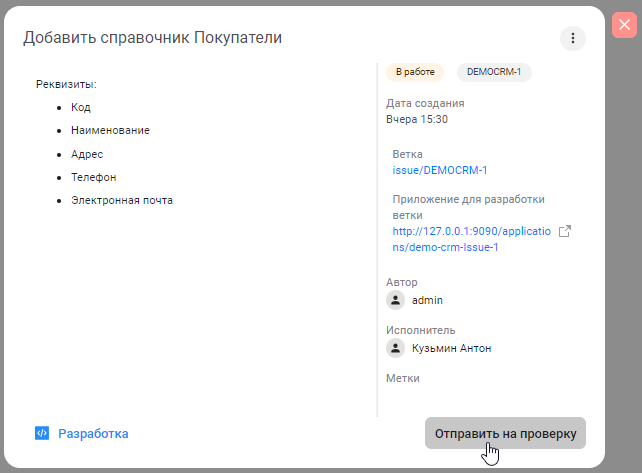
- В списке разработчиков проекта выберите одного или нескольких проверяющих и нажмите
Подтвердить. В окне будут автоматически выбраны проверяющие по
умолчанию (если заданы), указанные в настройках репозитория. Вы можете редактировать
список проверяющих, добавляя или удаляя разработчиков.
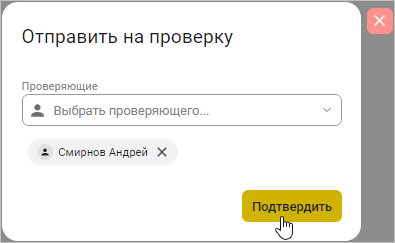
- Задача перейдет в статус На проверке. Это станет сигналом для
разработчиков, указанных в качестве проверяющих, что задача сделана и готова к
проверке.
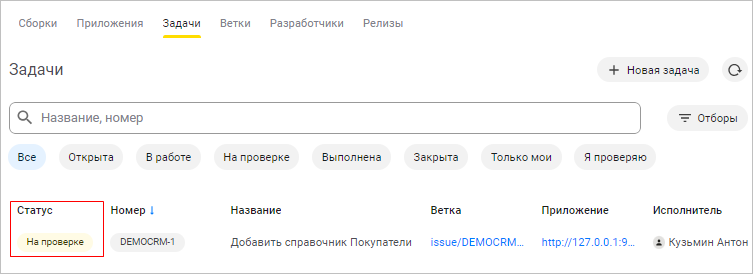
Если вы откроете задачу в среде разработки, для нее будет показана информация о ходе
проверки: текущий статус (Не проверено, Требует
доработки, Проверено) и комментарии, оставленные
проверяющими. Вы можете перейти к файлу, содержащему замечания, чтобы внести исправления, а
также написать ответные комментарии. Используйте кнопку Обновить
 для загрузки новых
комментариев от проверяющих.
для загрузки новых
комментариев от проверяющих.
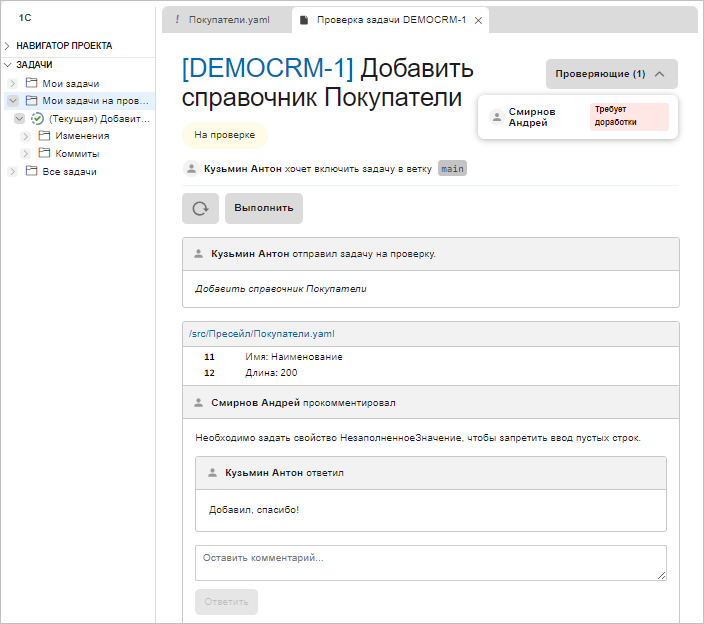
После того как проверяющие поставят задаче статус Проверено, вы можете включить ее в основную ветку проекта и закрыть.
Посмотреть список задач на проверке
Если вы хотите посмотреть список своих задач, находящихся на проверке, в панели управления на вкладке Задачи активируйте кнопки фильтра На проверке и Только мои.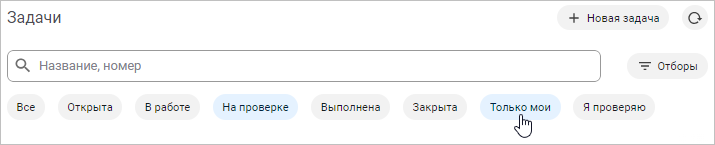
Данный список также доступен в среде разработки. Перейдите в представление 1С и раскройте группу . Для каждой задачи отображается список измененных файлов и история коммитов.
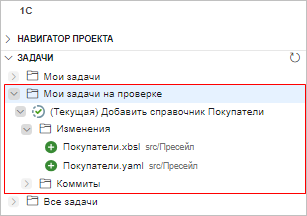
Назначить новых проверяющих для задачи
- На вкладке Задачи нажмите на нужную задачу. В открывшемся
окне в разделе Проверяющие будет отображаться список людей,
ответственных за проверку задачи.
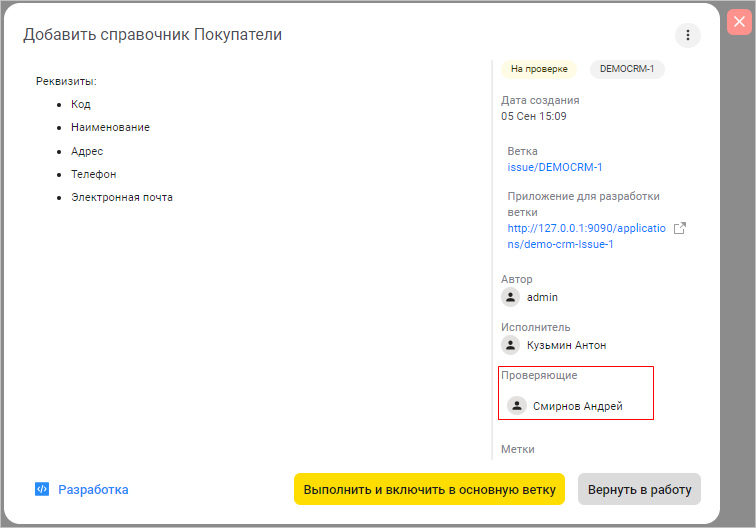
- В правом верхнем углу окна нажмите на значок меню и выберите пункт
Назначить проверяющих.
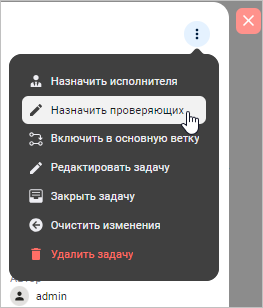
- В выпадающем списке выберите разработчиков, которых вы хотите подключить к
проверке. Если вам требуется удалить проверяющего из задачи, кликните на крестик
рядом с его именем. Нажмите Подтвердить, чтобы сохранить
изменения.